如果你在用Mac OS系统,按住option键,然后点击下无线网络的图标,你大概会看到这样的信息:

今天咱们就来细致的讲讲这些你看得懂的以及你看不懂的信息。相信会对你安装无线路由器或者布置家庭网络都有那么一丢丢的帮助。
第一个IP地址,这个东西相信大家都有那么一点点模糊的概念,没错,iN写的是模糊的概念。大部人对IP地址的认知就是192.168.X.X这样的一个C类私有地址分段,知道家里的路由器的IP地址是192.168.X.1这样的一个访问地址,然后自己的电脑或者手机的IP到底是什么样子的基本上不会关心。
原因是在很多家用网络设备中IP地址的分配依靠了无线路由器的DHCP(Dynamic Host Configuration Protocol,动态主机配置协议)服务,自动的为你的设备分配了一个IP地址,同时设置好了IP网关和DNS信息。
为什么会是192.168.X.X?这是由地址分类来设计出来的:
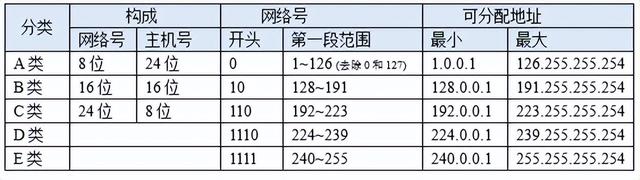
刚刚说的是一个C类地址,C类地址是以192~233开头的,实际上转换成二进制你就会发现192转换了二进制是11000000,223转换成二进制则是11011111,如果223+1 就成了224(11100000)就成了三个1开头的地址段,这也就进入的D类地址的范围。
那么为什么第二位是168呢?这是私有地址的标识,在确立了11000000开头的IP地址类段后,再出现一个标识101010就被侦测为私有地址了,168的二进制则是10101000。合起来就是1100000010101000,你会发现110之后一串0然后忽然就变成101010了。
私有IP地址有什么用呢?当路由器在处理私有IP地址的时候如果侦测到11000000101010这样的信号后就直接抛弃不做转发,有利于降低路由器的负载,同时也有利于私有网络的安全。
为什么iN的IP地址是172.16.149.59呢?这是因为iN的设备比较多,而且人又比较懒,懒得在家弄三层交换于是就选择了一个B类的大平层IP,网络内的主机容量范围比C类网段大了256倍,所以在这个网段内选择了12799个IP地址放到DHCP地址池内做动态分配。当然了,就分配地址来说还有自己的其他规则,这一万多个地址也就能再分段后各司其职了。
刚刚说了,如果路由器侦测到私有地址就丢弃掉不会转发,那么我们的数据是如何出门的呢?
这里就是第二个“路由器:172.16.0.1”的意义所在了,在DHCP中配备了一个网关选项,在家里都会指向路由器的NAT功能上,这也就是为什么iN之前告诉大家家里的所谓的路由器就是一个NAT转换器的原因了。

在家庭用户场景中设备有了自己的IP地址,并且获知了可以进行NAT转换的网关那么就可以访问互联网上的IP主机了,如果这个设备再获取了DNS地址,就可以依靠域名解析功能访问互联网上的网址了。
说第三个“安全性:WPA3个人级”,Wi-Fi系统的安全性是依靠密钥来实现的。目前最高等级的Wi-Fi安全性标准叫做WPA3(Wi-Fi Protected Access 3,Wi-Fi访问保护3级)。这是2018年Wi-Fi推出的一套Wi-Fi安全防护框架标准。我国还有一套和WPA平行的标准运行于WLAN上叫做WAPI,这个东西有机会和大家展开说。
从WPA2开始WAP就分为个人级和企业级,以WPA3来说企业级的安全性更高,可以借助认证服务器对用户进行一对一的账户认证,同时支持更高位数的加密密钥。
但企业级对家庭用户不友好,大部分企业级别的Wi-Fi认证需要登录浏览器输入用户名密码等操作,对于没有屏幕的设备例如扫地机器人什么的就无法实施认证了(当然你也可以在RADIUS服务器内设置以MAC地址进行认证,只不过很麻烦)。
不仅仅如此,即便是在2023年年底,也有很多的无线设备并不支持WPA3,无法连接WPA3的接入点,因此,iN这边给客人用的专有网络也就设置成了WPA2:
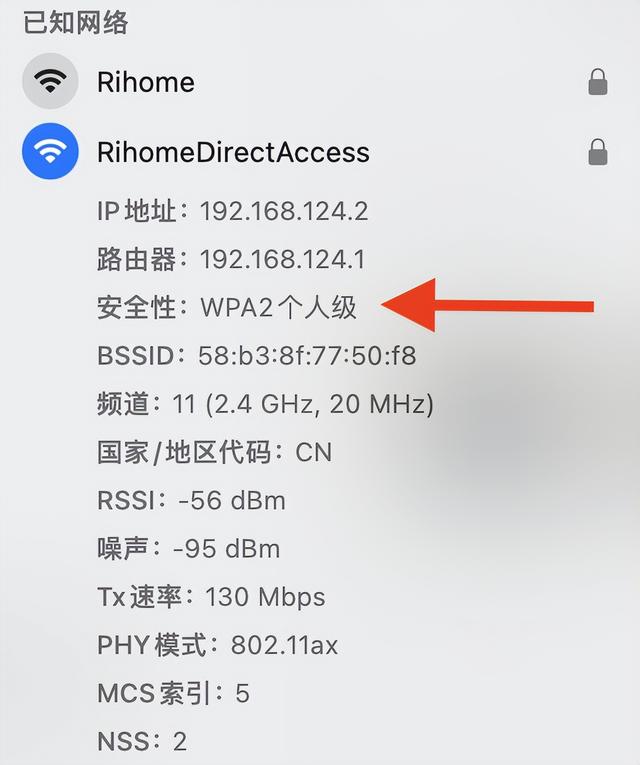
但是,客人这个事情吧,终究对家庭的影响不大。真正有影响的还是一些老旧的Wi-Fi设备,由于不能支持WPA3,就需要在接入点上做一个设置了:
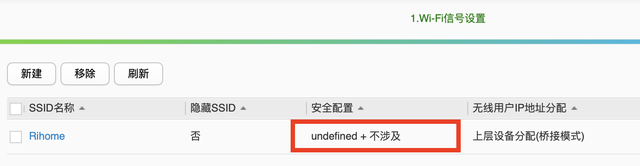
可以看到,iN自用的这个SSID接入点点安全设置是“未定义+不涉及”,而不是常规建立SSID的时候的安全性选项:
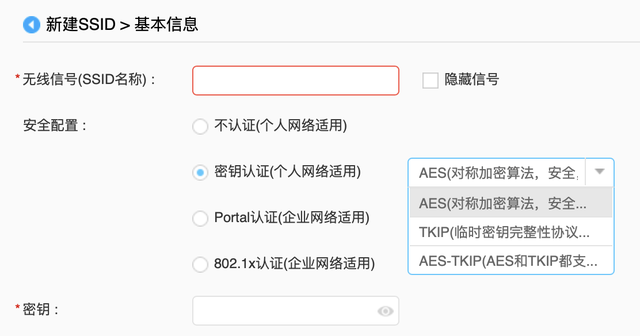
实际在设置的时候是在射频的安全模板里面设置了一个WPA2+WAP3,同时让加密的形式也选择了多种方案:

这样的好处就是借助了AP本身的频谱导航功能,先去对接入设备进行分析,然后选择一个更适合接入设备等级的安全标准。当然了,后面不同安全等级的设备也被接入了不同限制范围的网络,大大降低了恶意应用利用了某种低等级安全漏洞进入网络为非作歹的可能性了。
第四个:“BSSID”
这个东西是一个48位16进制标识,实际上在Wi-Fi网络中作用极大,我们有的时候看到的WIFI网络名称,例如今天例子里面的Rihome是一种方便记忆的文字标识,而BSSID则是这个标识后面的真正物理设备。同时在很多的AC/AP网络中BSSID还会用来标识“同一个网络”。
所以BSSID被称之为“Basic Service Set Identifier 基本服务集标识”。为什么说MESH和AC/AP不同呢,在BSSID部分就有一个很明显的区分了,大部分MESH在切换接入点的时候BSSID会有变化,而AC/AP方案的BSSID大多是不变的。不变的BSSID对用户是更加无感的。
第五个:频道
频道这个东西是在无线的2.4GHz或者5GHz的频段再以一定的频宽划出的通信用频道。
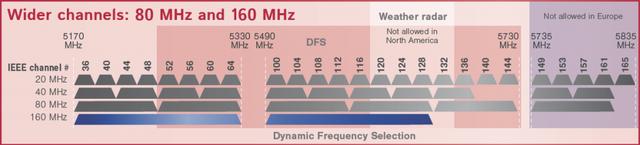
以5GHz为例,频道的频宽可以划分为20MHz-160MHz,从5GHz的基点5170Mhz开始依次划分每一段固定频宽被划成了不同序号的频道。
首先要知道的一点是频宽越宽可以一次性传输的数据量就越大,但频宽越宽频道的数量就越少,因此也更容易被其他设备所干扰。

因此,iN自己的频道和频宽选择就是2.4Ghz 20Mhz内的所有频道,5GHz内的80MHz涵盖的所有频道。
只不过,频道的选择是一个囚徒困境问题,尤其是在我们国内,大家大部分都在居民楼内,如果拿着wifi分析仪到楼道里面可以看到的是这样的结果:

你会发现邻居的Wi-Fi路由器往往会占用到所有的频道,这时候干扰和网速降低是一个必然的事情。你能做的事情就是根据信道评级选择一个占用不太多的频道来设置自己家的Wi-Fi路由器:

但这件事你可以这样做,邻居也可以这样做,久而久之各个信道就会雨露均沾各自干扰都不相上下了。这就是囚徒困境问题。
有没有办法搞一搞呢?在一些无线系统上是有空口优化功能的:

可以让无线射频系统每隔一段时间根据当前的无线电环境自动的设置自己的信道,选择一个占用不那么繁忙干扰不那么强烈的信道发送自己家的Wi-Fi信号。
第六个:国家/地区代码:CN
这是无线系统的一个基准准入标准代码,咱们的就是CN

每个国家都会根据自己的无线电规划情况对无线设备提出一些标准和一些制约,这是各个国家无线电法规的问题,每个国家基本上都会对无线电频道作出一些剪裁

同时也会对无线AP的发出功率作出限制。例如中国的2.4GHz不大于100mW、5GHz不大于500mW这些限制体现在无线路由器上就是“国家/地区代码”了。
有的人会通过更改国家码的方式改变无线路由器的信号规则看似能获得更高的发射功率,但是很多无线终端的代码是根据销售国家写死的。例如你改变了一个澳大利亚的地区码获得了320mW的2.4G发射功率,好像是Wi-Fi的信号强度变强了,但是你如果用了澳大利亚所独有的发射频道,你在国内购买的手机如果不在这个频道上就不是信号强弱的问题了而是你根本无法连接到无线设备上。
第七:RSSI,这是无线信号接收强度的意思(Received Signal Strength Indicator),这才是无线信号好坏的关键,RSSI会以负值的分贝毫瓦(dBm)来显示,数值越大,代表信号越强。基本上的等级划分是这样的:
非常强:>-50 dBm强:-50 dBm 到 -60 dBm中等:-60 dBm 到 -70 dBm弱:-70 dBm 到 -80 dBm非常弱:<-80 dBm这个数值对应了Wi-Fi图标的显示内容:
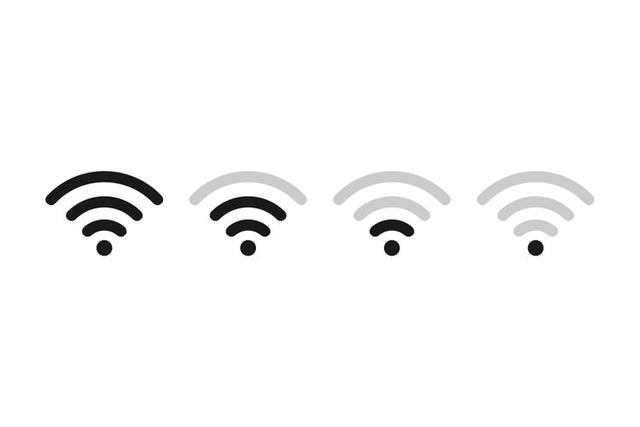
你在Wi-Fi设备上看到的不同等级的Wi-Fi图标就是这些数值的视觉化描述。一般的情况下信号>=-50dBm图标就显示成满格的状态了。意思就是Wi-Fi信号非常强。你也可以利用不停的监看RSSI的显示强度同时移动家里的无线路由器的位置来优化家里重点部位的无线信号强度。
第八,噪声。噪声的单位依旧是dBm,也是一个负值显示的强度单位,代表的是你的无线网络设备所接收到的没有用的同频段无线信号的强度。也就是大家常说的干扰部分。依旧可以参考RSSI的强度表来看噪声的等级。iN在文章头部发的例子是-92,就代表了噪声基本上不可察觉。
在无线网络应用中有信噪比的概念,SNR=RSSI−噪声,按照上面的例子来看就是 SNR= -50 - -92= 42dBm这是一个相当好的无线网络的电磁环境。
第九,TX速率1200Mpbs
这是代表iN的这台笔记本可以通过无线网络向其他设备发送信息的最大速率。这里面有一个很有意思的事情,一般的来说TX发送和TX接收速率是成对存在的,但是在无线网络中你仅仅可以看到设备空口所发送的最大速率,很难看到设备接收的最大速率。并不是说无线网络像有线网络的TX和RX对等,显示一个速率就足够了,而是无线设备的空口(空中接口)协商速率往往是不对等而且是动态的,端点设备仅仅保持自己的发出速率并不能确定对端设备能提供的速率,因此在很多的无线设备上就只有TX速率了如果要查询确切的TX和RX速率则需要到AP的控制界面中去看:
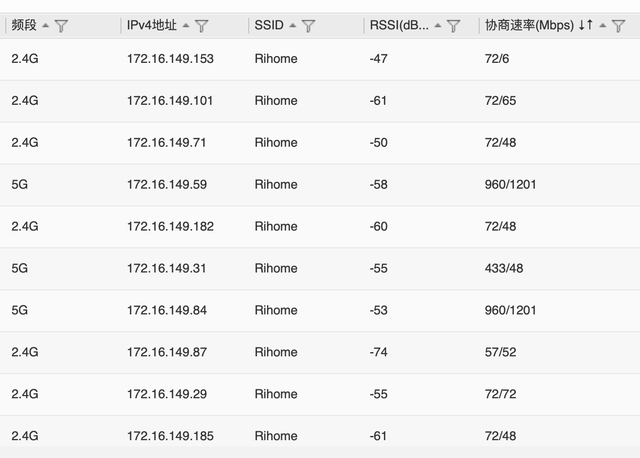
例如限制在用的笔记本IP地址是172.16.149.59,在AP上的协商速率就是960/1201Mbps,由于是对端,TX和RX是相反的,我们可确定在无线网络环境中iN正在用的笔记本最大可以达到960Mps的接收(下载)速率。
为什么有差距?这就是无线空口的规则和模板所定义的部分了。同时,还和无线的环境有关。
第十,PHY模式,这是Wi-Fi标准模式的书写表述,802.11ax实际上就是大家说的WI-FI 6。
在网络工程上一般会以协议的名称进行书写,而不采用商品化的大众容易记忆的商品名称,例如Wi-Fi 6在协议上叫做802.11ax,Wi-Fi 5在协议上叫做 802.11ac,现在新的Wi-Fi 7叫做 802.11be……
第十一,MCS索引(Modulation and Coding Scheme Index,调制与编码方案索引),这是一个无线网络的重头戏。通常情况下,Wi-Fi系统中的MCS索引的取值范围是0到7,每个索引对应于一种特定的调制和编码方案。在标准的Wi-Fi实现中,MCS索引的取值通常不会超过7。
在无线设备接入接入点后有一个协商过程,通常会从MCS 0 开始以最低速率且能保障通讯稳定性的方式逐步递增试探。一般AP设备中MCS 0是指,采用BPSK调制方式以1/2方式编码,一个流可以达到6.5Mbps的速率。到了MCS 7则可以在一个流中达到65Mbps的速率。

这个方案索引是路由器或者AP内部已经确定好的发送和接收方案,为什么要定这么多,主要是为了在复杂的电磁干扰环境中提供稳定的数据连接,但未必高速,毕竟能连通才是首先要解决的问题,高速仅仅是锦上添花。
但为什么iN的MCS是11呢?0-7是基础MCS,各个路由器厂商还有扩展MCS方案用来提供更高的稳定性和速率组合,11是这个AP本身自己的内置方案。AP中出了7之外还有最大9和最大11的备选方案。

通过调节备选方案你就可以获得更高更稳定的路由器速率。例如下面的动图就是一个协商过程,你会看到MCS和速率之间的变动关系:

所以当你的速率上不去觉得网速慢的时候,你不要看网速为什么这么慢(你也看不出来),你得看你的MCS是不是很努力的达到了最高数值,这和你的电磁环境有很大的关系。
所以你看这个客用的AP,虽然也是Wi-Fi 6的路由器,但TX速率就因为MCS的降低真正连接的速度也就是150-170Mbps。
第十二,NSS:2,嘿嘿“NSS:2”坑货啊!!!
首先NSS(Number of Spatial Streams)表示无线通信中同时传输的空间流数量。在Wi-Fi标准中,NSS用于描述通过多个天线进行数据传输的能力。每个空间流可以视为独立的数据通道,通过增加空间流的数量,可以提高无线通信的总体数据传输率。
解释一下,这就是你用了几根天线和路由器进行数据通讯,这里是2,也就是Macbook Pro M2 版本的Wi-Fi天线数量的最大值了。
而iN用的AP有多少天线呢?足足8个接收和8个发送!

关心无线路由器的人一般会在意2x2 MU-MIMO或者4x4MU-MIMO这样的参数MU-MIMO(多用户多输入多输出),就是指的有多少根天线做输出有多少根天线做输入,iN的这个是8X8 MU-MIMO的AP。
但是,就单一设备而言例如iN现在用的笔记本最多只有两组天线,也就只完成了2x2 MU-MIMO。仅仅也就发挥出8X8 MU-MIMO的1/4的效能。实际上在普通民用领域我们很少能找到8X8 MU-MIMO的Wi-Fi客户端,基本上2X2 MU-MIMO的设备已经是主流了,所以当你购买这样的多天线路由器:

其实在大多数的时候,你也就只用到了其中的一两根天线而已,并不是说天线多,信号就强速度就快。
